如何釋放Win7系統(tǒng)限制可保留帶寬的20%網(wǎng)速
現(xiàn)在大部分人都使用的是Win7系統(tǒng),除個別的使用Win8和Win10系統(tǒng),Win7系統(tǒng)容易上手操作,Win7系統(tǒng)還有一項功能也許很多人都不知道吧。使用Win7系統(tǒng)的用戶反應(yīng),自己的網(wǎng)絡(luò)速度有一點(diǎn)慢,但是遷的網(wǎng)絡(luò)不會小。正是因為Win7系統(tǒng)的這項功能限制了你20%的網(wǎng)速,使用才有一點(diǎn)慢。那么如何將它釋放來提升網(wǎng)速?下面跟隨小編一起看看如何釋放Win7系統(tǒng)限制可保留帶寬的20%網(wǎng)速。
具體方法:
1、點(diǎn)擊“開始”菜單鍵,并且選擇“運(yùn)行”如下圖所示:
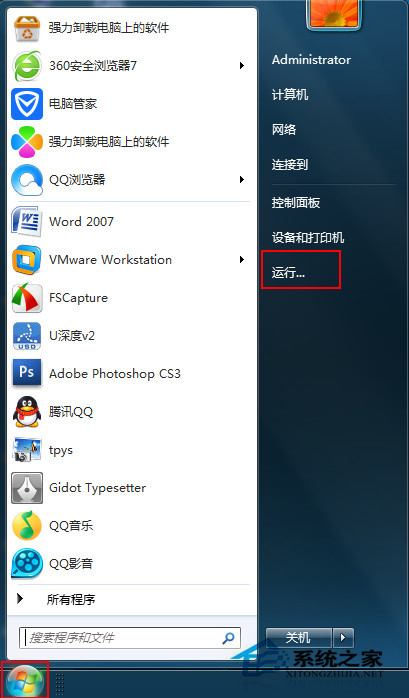
2、在彈出的運(yùn)行窗口中,我們輸入“gpedit.msc”指令,按下回車鍵或者點(diǎn)擊“確定”按鈕,如下圖所示:

3、在本地組策略編輯器中,選擇“計算機(jī)配置-管理模板-網(wǎng)絡(luò)”,如下圖所示:
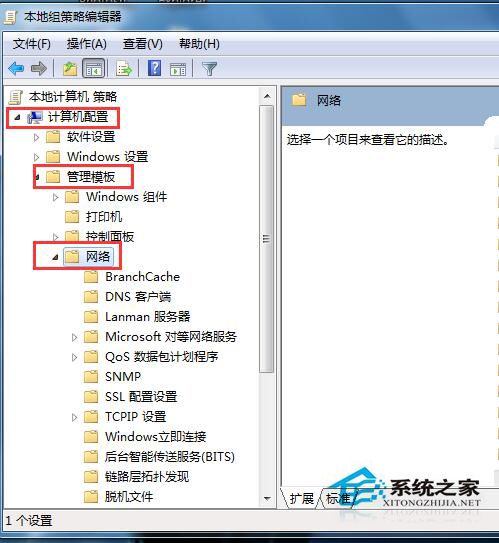
4、在“網(wǎng)絡(luò)”項目中,雙擊選擇“QoS數(shù)據(jù)包計劃程序”設(shè)置,如下圖所示:
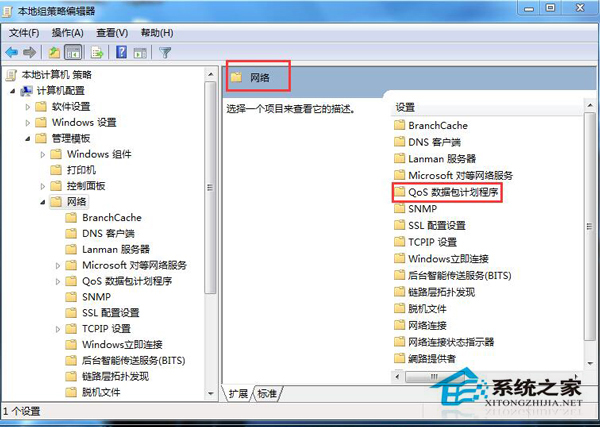
5、在QoS數(shù)據(jù)包計劃程序設(shè)置中,雙擊“限制可保留寬帶”如下圖所示:
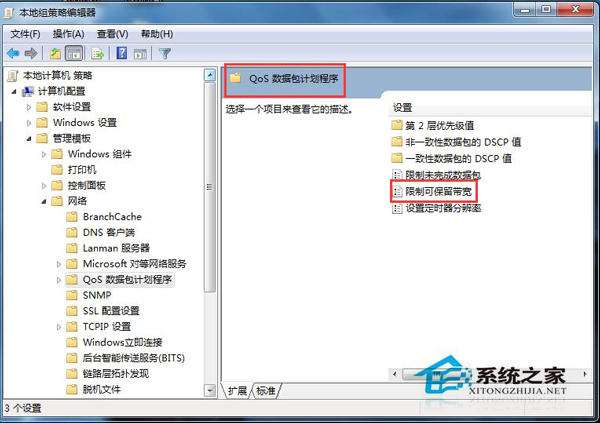
6、在限制可保留寬帶選項框中,選中“已啟用”,并且把寬帶限制的值改為0,改好后點(diǎn)擊“應(yīng)用-確定”如下圖所示:

以上也就是如何釋放Win7系統(tǒng)限制可保留帶寬的20%網(wǎng)速的全部內(nèi)容了,如果有想提升網(wǎng)速,把剩余保留帶寬的20%釋放出來的用戶,不妨可以試一下上述的方法啊!按照步驟操作即可完成。希望這個對你們有所幫助。
相關(guān)文章:
1. CentOS7默認(rèn)的快捷鍵怎么修改設(shè)置?2. mysql8.0.23 linux(centos7)安裝完整超詳細(xì)教程3. 基于 Ubuntu 的 elementary OS 7 版本發(fā)布 附官方下載4. CentOS7開啟 BBR為VPS加速詳解5. CentOS系統(tǒng)中使用yum命令安裝redis的方法6. 在UNIX 系統(tǒng)下得到字符點(diǎn)陣信息7. 怎樣打開Win10自帶殺毒軟件?8. 在 UNIX 中安裝和配置開發(fā) Web 服務(wù)器9. mac系統(tǒng)中safari怎么添加書簽?把常用網(wǎng)頁添加到收藏夾的效果10. Win Server 2003個人網(wǎng)絡(luò)服務(wù)器安全攻略
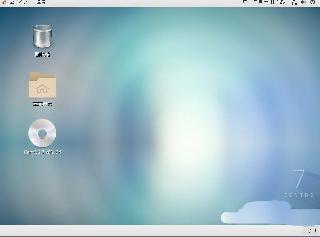
 網(wǎng)公網(wǎng)安備
網(wǎng)公網(wǎng)安備